空撮 Sony Action Cam HDR-AS15 - Jepe F-16ファイティングファルコン
ソニーから発売されたデジタルHDビデオカメラレコーダー Sony Action cam HDR-AS15(現在は後継機のHDR-AS30V発売)を使って空撮をしてみました。前からも空撮をしてみたいと思っていたんですが、カメラを何にするか悩んでいました。この手のカメラはGoproが有名ですが、F-16に搭載するためにはこのSONYのHDR-AS15でないと難しいのと(しかし横の動画を撮るにはGoproのほう)、Goproに比べ自然の青空、緑系がはっきりして綺麗だったのが今回の購入の理由でした。(2012/11/20)
空撮動画 | カメラの搭載方法 | バッテリ振動対策 | トラブル・シューティング(警告表示) | 感想 | HDR-AS15の購入先 | 操作(設定) | HDR-AS15 3Dモデリング
 SONY Action Cam HDR-AS15 on Jepe F-16
SONY Action Cam HDR-AS15 on Jepe F-16
空撮動画
1回目
動画は最初に準備と、空撮の部分は音楽無しの1フライト分のノーカットとなっています。モータ音でパワーの入れ具合(だいたいハーフ・スロットル)、また風切音でスピード感がわかります。だけと、久々に飛ばしたのでめっちゃヘタなフライトになってしまいましたが。
動画を見ていて、景色等はぶれていませんが、機首がたまに左右に揺れている時があります。実際にこんなに揺れているはずがないと思うのですが、もしかしたら、これはカメラが揺れているのではないかと思いますが、どちらにせよ、このカメラの手振れ補正機能はすばらしい。
フライト日:2012/11/19、カメラ設定:1920x1080 30p, 手ブレ補正ON, 画角120度
2回目
2回目のフライトで、未編集のまま(生データ)をそのままアップしました。 当日は天気が良い綺麗な青空です。フライトは背面飛行を長めにしたのと、バレルロールと、あとはちょっと低い場周飛行です。
今回のフライトでは、カメラのベット部と胴体とのベニアの部分をスポンジを挟んで固定していたのをバルサにして、カメラが ふらつかないように確実に固定しました。やっぱり、それでもフライトしている時は、時々機首が左右にふらついていますので、 これは、実際に機体がそうなっているのだと思います。(重心位置等を再調整する必要があるかな) で、最後の着陸でもわかるようにかなり機首がバウンドしていても画像がブレていませんので、カメラの手ブレ補正機能がとても良く効いている(優秀な)ことだと思います。
フライト日:2012/12/2、カメラ設定は前回と同じ
カメラの搭載方法
カメラを機首に搭載するためのベッドを発砲で作成しました。電動ダクト機なので、プロペラ機と比べて振動が少ないのですが、念のためクッションを入れて、マジックテープで留めるようにしました。このベッドと、胴体への取り付けは、前部分はボルト、後ろ部分はマジックテープで留めます。
以下のようにベットと胴体を取り付けるために2mmべニア板を貼り付けています。
これを胴体の板にボルトで取り付けます。
日本で売られているこのカメラはWi-Fi対応のものです。カメラでWi-FiをONしれば、スマホからカメラの画像、撮影開始、終了等の制御ができます。Wi-FiをONするこということはそれようの電波がカメラからでることになるので、今回はWi-FiはOFFにしています。(Wi-Fiの周波数は未確認ですが、2.4Gかも)カメラの電源ON/OFFはキャンピ上部に穴を明け、カメラの電源をONしにして(オートパワーOFFは無効しておいて)、胴体に組み込みます。それで、飛ばす直前にカメラの動画撮影を開始します。
Sony HDR-AS15のバッテリ振動対策
補足:後継機のHDR-AS30Vではこのバッテリ振動対策かは不明ですが、改善がされているようです。(2013/12/13)
カメラのバッテリは、そのバッテリの専用トレーに載せて、カメラ本体に挿入します。
が、バッテリをトレーに装着すると約0.35mmほどの隙間がありバッテリがトレーの中で左右にがたつきます。理由があってこの隙間があるのでしょうが、録画中にカメラに衝撃(振動)を与えると電源OFFされることがあるようなので(以下の動画)
YouTubeのtRui taさんのSONY HDR-AS15 振動テスト
で、これが原因とはわかりませんが、念のため、この隙間を無くすようにしました。
バッテリ(トレー)をカメラ本体に装着した時も、以下のように0.5mmほどの隙間があります。この隙間もなくすようにしました。
バッテリの隙間を埋めるスペーサをエンビ板を作成、上側(右)の青いのが0.3mmのエンビ版、下側(右)の透明なものが0.5mmのエンビ板です。これを両面テープで留めますので、それによりちょっときつめになります。
トレー、及びバッテリーにスペーサーを両面テープで接着します。
これでまったくガタがなくました。
あとは、カメラ本体とパソコン(など)とUSBケーブルを繋いでバッテリを充電します。カメラ本体の電源を入れていると充電できないので、OFFにする必要があります。充電中であることを確認するには、CHGランプが転送することで確認できます。
トラブル・シューティング(警告表示)
1回だけ「MEDIA」が点滅している警告表示がありました。それまでは、でなかったのにと思ってMicroSDカードを見たら、ちょっと斜めになっていました。再度挿入し直したらこの警告でなくなりました。今回の空撮においてもこの警告表示は発生していません。
感想
飛んでいると、カメラの影響でしょうか、前にはなかった風切音がします。パワーを入れてもあまり加速しないなという感じでした。きっとそれだけ、抵抗増になっているのではないかと思います。もしかしたら、クリアな前面ガラスのキャノピでカメラを外に出さないようにした方がよいかもしれません。
今回はまだいくつか課題がありますが、最初にしては成功だったと思います。またカメラ画質も私にとって満足いくものでした。なんといっても青空が綺麗に撮れているのは最高です。
Sony Action Cam HDR-AS15の購入先
ソニーストア(以下画像クリック)より購入できます。
現在は後継機のHDR-AS30V
当ページで書いているバッテリの振動対策なのか、改善がされているようです。(2013/12/13)
カメラ HDR-AS15の操作(設定)
操作方法は全てPDFのハンドブックにあるのでここでは、私のメモとして必要なものだけ書いておきます。
Wi-Fi接続してスマートフォンでカメラを操作する
- NEXTボタンを押し、電源ON
- NEXTボタンを押し、[SETUP]を表示させ、ENTERを押す
- NEXTボタンを押し、[REMOTE](Remote)を表示させ、ENTERを押す
ONでスマートフォンで操作する
OFFでスマートフォンで操作しない
オートパワーOFFをしなようにする
- NEXTボタンを押し、[SETUP]を表示させ、ENTERボタンを押す
- NEXTボタンを押し、[A.OFF](Auto Power Off)を表示させ、ENTERボタンを押す
- NEXTボタンを押し、[OFF](自動的に電源を切れなくする)を表示をさせて、ENTERボタンを押す
メモリカードの初期化
- NEXTボタンを押し、[SETUP]を表示させ、ENTERボタンを押す
- NEXTボタンを押し、[FORMAT](Format)を表示させ、ENTERボタンを押す
- [OK]表示中にENTERボタンを押し、[SURE?]を表示させ、もう一度ENTERボタンを押す
記録/撮影時間
- メモリカードは16GBのmicroSDカードの目安は、HQで125分
- バッテリ(NP-BX1)付属品だと、HQで実撮影時間が80分(連続撮影時で140分)
HDR-AS15 3Dモデリング Rhinoceros V5
3DモデリングソフトRhinoceros V5(Macintosh)を使って、カメラHDR-AS15とそのベットの3Dモデリングを作成してみました。このソフトの勉強にまずはこれから。
F-16の機首部のモデリングも作成してカメラを搭載したイメージも作ってみました。ちょっとキャノピ部分の曲面の調整が勉強不足で実際と合っていませんが、イメージはだいたいあっているかな。
このカメラ(Sony HDR-AS15)の3Dモデリングはこんな感じです。これを1つ作っておけば、今後搭載する時に使えます。またこのモデリング文書を公開しますので、使いたい方は以下よりダウンロードしてください。初めて作ったものなので、細かいところまで表現していませんが、このカメラを使って空撮等を考えている方は使えるかなと思いますが。

 ベットの下側(取り付け部)
ベットの下側(取り付け部) ベッドを胴体に取り付けるための板(2mmべニア板)
ベッドを胴体に取り付けるための板(2mmべニア板)
 キャノピをセットしたところ
キャノピをセットしたところ HDR-AS15のバッテリとそのトレー
HDR-AS15のバッテリとそのトレー バッテリとトレーとの隙間(ガタ)
バッテリとトレーとの隙間(ガタ) バッテリ(トレー)を本体に装着した時の隙間
バッテリ(トレー)を本体に装着した時の隙間
 スペーサを両面テープで接着
スペーサを両面テープで接着 USBに接続してバッテリを充電
USBに接続してバッテリを充電

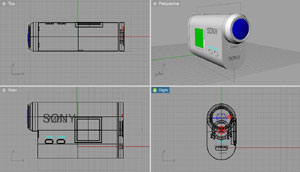 Sony HDR-AS15の3Dモデリング
Sony HDR-AS15の3Dモデリング